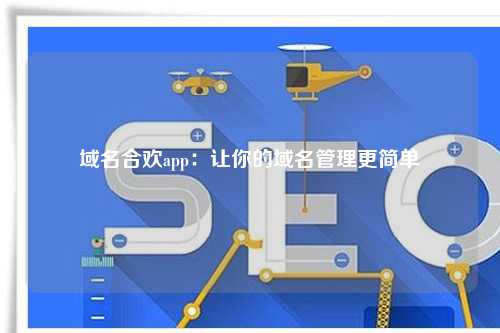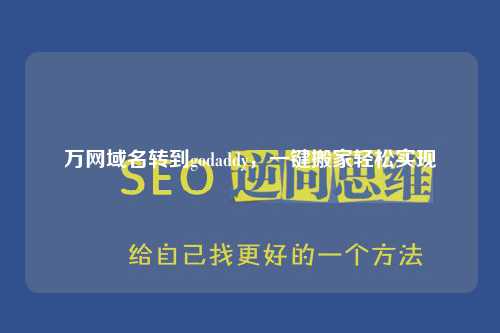万网域名解析攻略:如何正确配置解析记录
万网域名解析是指将域名转换为IP地址的过程,通过正确配置解析记录,可以实现域名与网站、邮箱、FTP等服务器的关联。本文将介绍如何正确配置解析记录,以实现域名的正确解析。
1. 登录域名解析控制台
首先,登录您的万网账号,在控制台中找到“域名解析”选项,点击进入域名解析管理页面。在这里,您可以管理您的域名解析记录。

在域名解析控制台中,您可以看到当前域名的解析记录列表,包括主机记录、记录类型、解析线路、记录值等信息。在这里,您可以添加、修改、删除解析记录。
要添加新的解析记录,点击“添加记录”按钮,选择记录类型,并填写相应的记录值。要修改或删除已有的解析记录,只需点击相应记录后面的“修改”或“删除”按钮即可。
2. 添加A记录
在域名解析控制台中,A记录是用来将域名解析到IPv4地址的记录类型。在添加A记录时,您需要填写主机记录和记录值两个参数。
主机记录通常为“@”或者“www”,代表根域名和www子域名。记录值则是您的服务器的IPv4地址。填写完毕后,保存修改即可。
如果您的网站使用了CDN加速,建议将CDN服务商提供的CNAME记录也添加到域名解析中,以实现CDN的加速功能。
3. 添加CNAME记录
CNAME记录是用来将域名解析到另一个域名的记录类型。在添加CNAME记录时,您需要填写主机记录和记录值两个参数。
主机记录通常为子域名,例如“mail”、“ftp”等。记录值则是您要解析到的目标域名。填写完毕后,保存修改即可。
添加CNAME记录可以实现域名的别名解析,将一个域名解析到另一个域名,常用于邮箱、FTP等服务的解析。
4. 添加MX记录
MX记录是用来指定邮件服务器的记录类型。在添加MX记录时,您需要填写优先级和邮件服务器地址两个参数。
优先级通常为数字,表示邮件服务器的优先级,数字越小优先级越高。邮件服务器地址则是您的邮件服务器的域名。填写完毕后,保存修改即可。
添加MX记录可以实现邮件服务的解析,将邮件服务器地址与域名进行关联,实现邮箱的收发功能。
5. 添加TXT记录
TXT记录是用来存储任意文本信息的记录类型。在添加TXT记录时,您需要填写主机记录和记录值两个参数。
主机记录通常为子域名,例如“_domainkey”、“_dmarc”等。记录值则是您要存储的文本信息。填写完毕后,保存修改即可。
添加TXT记录常用于验证域名所有权、实现SPF、DKIM、DMARC等邮件验证功能,以提高邮件的送达率和安全性。
6. 添加SRV记录
SRV记录是用来指定服务位置的记录类型,通常用于指定域名的特定服务的位置信息。在添加SRV记录时,您需要填写服务、协议、优先级、权重、端口和目标主机等参数。
填写完毕后,保存修改即可。添加SRV记录可以实现特定服务的解析,例如VoIP、IM等服务的解析。
7. 解析生效时间
在修改或添加解析记录后,通常需要一段时间才能生效。这是因为DNS解析需要时间来传播和缓存,一般来说,新的解析记录会在24小时内生效。
在解析生效前,您可以使用“nslookup”或者“ping”等工具来验证解析记录是否已经生效。一旦解析生效,您的域名就可以正确指向相应的服务器或服务了。
8. 注意事项
在配置解析记录时,需要注意以下几点:
首先,确保填写的记录值是正确的,特别是IP地址、域名等信息。填写错误的记录值会导致域名解析失败。
其次,及时清理无用的解析记录,避免过多的解析记录影响解析效率。只保留必要的解析记录,能够提高解析的速度和可靠性。
最后,定期检查解析记录,确保解析信息的准确性和及时性。随着网站和服务的变化,可能需要不断地添加、修改、删除解析记录,以保持解析信息的正确性。
通过正确配置解析记录,您可以实现域名与网站、邮箱、FTP等服务器的正确关联,让用户能够通过域名访问到您的网站,收发邮件,使用FTP等服务。希望本文能够帮助您正确配置域名解析记录,实现域名的正确解析。
转载请注明:域名买卖交易平台 » 万网域名 » 万网域名解析攻略:如何正确配置解析记录
版权声明
本文仅代表作者观点,不代表立场。
本站部分资源来自互联网,如有侵权请联系站长删除。